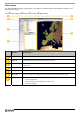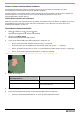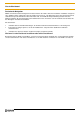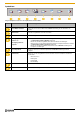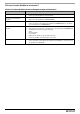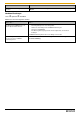Operation Manual
Table Of Contents
- DOC-22-C_F10_UM_German.pdf
- DOC-22-C_F10_UM_German.pdf
- F10 User Manual - German.pdf
- Den Navman kennen lernen
- Komponenten
- Wie schalte ich meinen Navman zum ersten Mal ein?
- Wie kann ich die Lautstärke regeln?
- Wie erkenne ich den Batteriestatus?
- Wie schalte ich den Navman aus?
- Welches sind die wichtigsten Bildschirme?
- Bildschirm Hauptmenü
- Karten-Bildschirme
- Und wenn ich eine Abbiegung verpasse?
- Wie suche ich nach einer Adresse?
- Wie kann ich eine Fahrt mit mehreren Zwischenstationen erstellen?
- Wie kann ich nach einem Sonderziel (POI) suchen?
- Wie speichere ich einen Favoriten oder Mein Zuhause?
- Wie navigiere ich zu einem Favoriten?
- Wie navigiere ich zu Mein Zuhause?
- Wie kann ich den Namen eines Favoriten ändern?
- Wie lösche ich einen Favoriten?
- Bildschirm 3D-Karte
- Bildschirm 2D-Karte
- Bildschirm Routenübersicht
- Bildschirm Turn-by-Turn
- Wie verwende ich das Kartenmenü?
- Wie kann ich ein Gebiet vermeiden?
- Routenoptionen
- Landkartenanzeige
- Karten-Sonderziele
- Lautstärke
- Bildschirmanzeige
- Radar-Warnungen
- GPS
- Sprache
- Stromversorgung
- Tastatur
- Einheiten
- Beim Start
- Gespeicherte Informationen
- Lernprogramm
- Info
- Shop Demo-Modus
- Wie kann ich NavDesk auf meinem Computer installieren?
- NavDesk-Funktionen
- Wie halte ich NavDesk auf dem aktuellen Stand?
- Meine Karten
- NavAlbum
- Wie kann ich das NavAlbum verwenden?
- Bildersuche
- Meine Abonnements
- Aktivieren Sie Ihr Abonnement
- Sprachübertragung
- PIN Sicherheit
- Wie führe ich eine Datensicherung für meinen Navman aus?
- Wie setze ich eine Speicherkarte ein?
- Kategorien für Sonderziele
- Den Navman kennen lernen
- DOC-22-C_F10_UM_German.pdf
- F10 User Manual - German.pdf
- Den Navman kennen lernen
- Komponenten
- Wie schalte ich meinen Navman zum ersten Mal ein?
- Wie kann ich die Lautstärke regeln?
- Wie erkenne ich den Batteriestatus?
- Wie schalte ich den Navman aus?
- Welches sind die wichtigsten Bildschirme?
- Bildschirm Hauptmenü
- Karten-Bildschirme
- Und wenn ich eine Abbiegung verpasse?
- Wie suche ich nach einer Adresse?
- Wie kann ich eine Fahrt mit mehreren Zwischenstationen erstellen?
- Wie kann ich nach einem Sonderziel (POI) suchen?
- Wie speichere ich einen Favoriten oder Mein Zuhause?
- Wie navigiere ich zu einem Favoriten?
- Wie navigiere ich zu Mein Zuhause?
- Wie kann ich den Namen eines Favoriten ändern?
- Wie lösche ich einen Favoriten?
- Bildschirm 3D-Karte
- Bildschirm 2D-Karte
- Bildschirm Routenübersicht
- Bildschirm Turn-by-Turn
- Wie verwende ich das Kartenmenü?
- Wie kann ich ein Gebiet vermeiden?
- Routenoptionen
- Landkartenanzeige
- Karten-Sonderziele
- Lautstärke
- Bildschirmanzeige
- Radar-Warnungen
- GPS
- Sprache
- Stromversorgung
- Tastatur
- Einheiten
- Beim Start
- Gespeicherte Informationen
- Lernprogramm
- Info
- Shop Demo-Modus
- Wie kann ich NavDesk auf meinem Computer installieren?
- NavDesk-Funktionen
- Wie halte ich NavDesk auf dem aktuellen Stand?
- Meine Karten
- NavAlbum
- Wie kann ich das NavAlbum verwenden?
- Bildersuche
- Meine Abonnements
- Aktivieren Sie Ihr Abonnement
- Sprachübertragung
- PIN Sicherheit
- Wie führe ich eine Datensicherung für meinen Navman aus?
- Wie setze ich eine Speicherkarte ein?
- Kategorien für Sonderziele
- Den Navman kennen lernen
- DOC-22-A_F10_UM_German.pdf
- F10 User Manual - German.pdf
- F10 User Manual - German.pdf
- F10 User Manual - German1.pdf
- Den Navman kennen lernen
- Komponenten
- Wie schalte ich meinen Navman zum ersten Mal ein?
- Wie kann ich die Lautstärke regeln?
- Wie erkenne ich den Batteriestatus?
- Wie schalte ich den Navman aus?
- Welches sind die wichtigsten Bildschirme?
- Bildschirm Hauptmenü
- Karten-Bildschirme
- Und wenn ich eine Abbiegung verpasse?
- Wie suche ich nach einer Adresse?
- Wie kann ich eine Fahrt mit mehreren Zwischenstationen erstellen?
- Wie kann ich nach einem Sonderziel (POI) suchen?
- Wie speichere ich einen Favoriten oder Mein Zuhause?
- Wie navigiere ich zu einem Favoriten?
- Wie navigiere ich zu Mein Zuhause?
- Wie kann ich den Namen eines Favoriten ändern?
- Wie lösche ich einen Favoriten?
- Bildschirm 3D-Karte
- Bildschirm 2D-Karte
- Bildschirm Routenübersicht
- Bildschirm Turn-by-Turn
- Wie verwende ich das Kartenmenü?
- Wie kann ich ein Gebiet vermeiden?
- Routenoptionen
- Landkartenanzeige
- Karten-Sonderziele
- Lautstärke
- Bildschirmanzeige
- Radar-Warnungen
- GPS
- Sprache
- Stromversorgung
- Tastatur
- Einheiten
- Beim Start
- Gespeicherte Informationen
- Lernprogramm
- Info
- Shop Demo-Modus
- Wie kann ich NavDesk auf meinem Computer installieren?
- NavDesk-Funktionen
- Wie halte ich NavDesk auf dem aktuellen Stand?
- Meine Karten
- NavAlbum
- Wie kann ich das NavAlbum verwenden?
- Bildersuche
- Meine Abonnements
- Aktivieren Sie Ihr Abonnement
- Sprachübertragung
- PIN Sicherheit
- Wie führe ich eine Datensicherung für meinen Navman aus?
- Wie setze ich eine Speicherkarte ein?
- Kategorien für Sonderziele
- Den Navman kennen lernen
- DOC-22-C_F10_UM_German.pdf
- F10 User Manual - German.pdf
- Den Navman kennen lernen
- Komponenten
- Wie schalte ich meinen Navman zum ersten Mal ein?
- Wie kann ich die Lautstärke regeln?
- Wie erkenne ich den Batteriestatus?
- Wie schalte ich den Navman aus?
- Welches sind die wichtigsten Bildschirme?
- Bildschirm Hauptmenü
- Karten-Bildschirme
- Und wenn ich eine Abbiegung verpasse?
- Wie suche ich nach einer Adresse?
- Wie kann ich eine Fahrt mit mehreren Zwischenstationen erstellen?
- Wie kann ich nach einem Sonderziel (POI) suchen?
- Wie speichere ich einen Favoriten oder Mein Zuhause?
- Wie navigiere ich zu einem Favoriten?
- Wie navigiere ich zu Mein Zuhause?
- Wie kann ich den Namen eines Favoriten ändern?
- Wie lösche ich einen Favoriten?
- Bildschirm 3D-Karte
- Bildschirm 2D-Karte
- Bildschirm Routenübersicht
- Bildschirm Turn-by-Turn
- Wie verwende ich das Kartenmenü?
- Wie kann ich ein Gebiet vermeiden?
- Routenoptionen
- Landkartenanzeige
- Karten-Sonderziele
- Lautstärke
- Bildschirmanzeige
- Radar-Warnungen
- GPS
- Sprache
- Stromversorgung
- Tastatur
- Einheiten
- Beim Start
- Gespeicherte Informationen
- Lernprogramm
- Info
- Shop Demo-Modus
- Wie kann ich NavDesk auf meinem Computer installieren?
- NavDesk-Funktionen
- Wie halte ich NavDesk auf dem aktuellen Stand?
- Meine Karten
- NavAlbum
- Wie kann ich das NavAlbum verwenden?
- Bildersuche
- Meine Abonnements
- Aktivieren Sie Ihr Abonnement
- Sprachübertragung
- PIN Sicherheit
- Wie führe ich eine Datensicherung für meinen Navman aus?
- Wie setze ich eine Speicherkarte ein?
- Kategorien für Sonderziele
- Den Navman kennen lernen
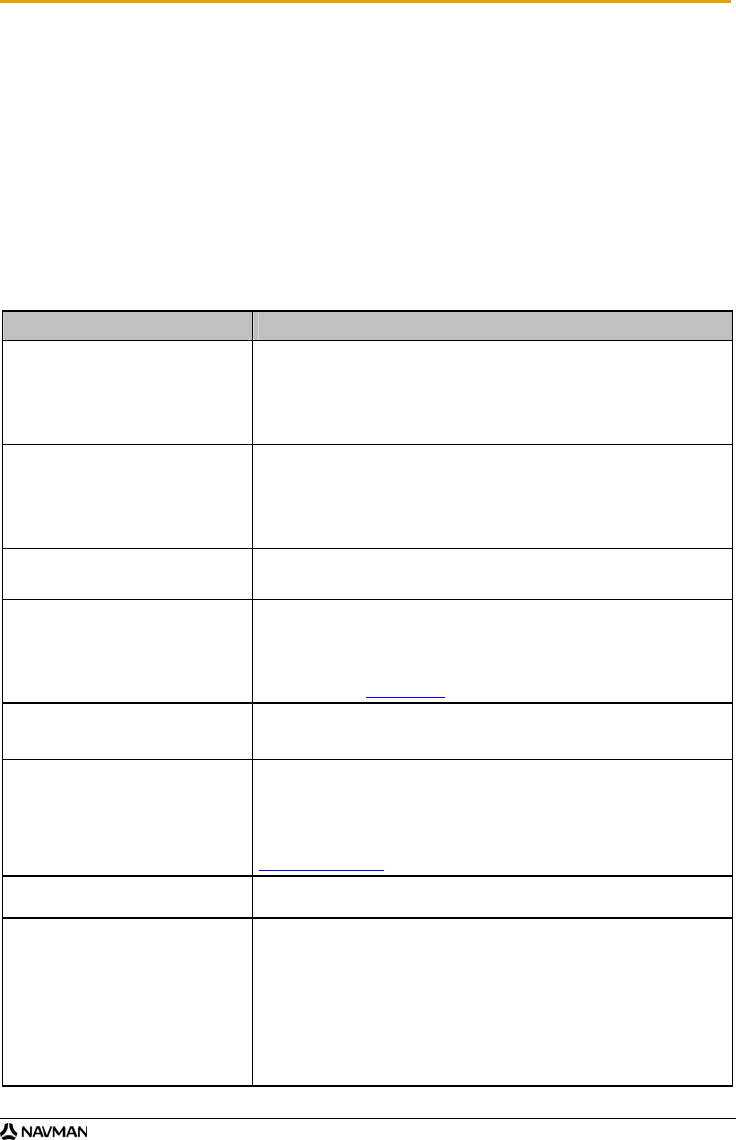
F10
79
Was kann ich sonst noch mit den Fotos und Alben auf meinem Computer tun?
In der NavPix-Sammlung auf Ihrem Computer können Sie:
ein Foto zu einem anderen Album hinzufügen
Fotos aus einem Album entfernen
Details eines ausgewählten Fotos betrachten und bearbeiten
Fotos auf Flickr™ hochladen
auf Datenträger exportieren
an Google Earth™ exportieren
Fotos in die NavPix-Online-Sammlung hochladen
Fotos suchen
alle Fotos in der Sammlung betrachten
Wenn Sie ... Dann ...
ein Foto zu einem anderen Album
hinzufügen möchten
wählen Sie im Abschnitt Desktop-Alben das Album mit dem NavPix-Foto aus,
das Sie in ein anderes Album einfügen möchten
wählen Sie das NAVPIX>-Foto aus und ziehen es in das andere Album.
Hinweis: Das ausgewählte NavPix-Foto ist im neuen Album enthalten, es wurde aber
nicht verschoben, d. h. ein Exemplar des NavPix-Fotos in der Sammlung kann in
verschiedene Alben integriert werden.
Fotos aus einem Album entfernen möchten
wählen Sie im Abschnitt Desktop-Alben das Album mit dem NavPix-Foto aus,
das Sie löschen möchten
wählen Sie das NavPix-Foto aus, klicken Sie mit der rechten Maustaste und
wählen Sie Aus Album entfernen.
Hinweis: Klicken Sie in der Symbolleiste auf das Symbol Löschen, wenn Sie das
NavPix-Foto aus allen Alben löschen möchten.
Fotodetails betrachten und bearbeiten
möchten
wählen Sie das Foto aus und klicken Sie dann auf das Symbol Detailansicht in
der Symbolleiste.
ändern Sie die Felder wie gewünscht.
Fotos auf die Flickr™-Website hochladen
möchten
wählen Sie im Abschnitt Desktop-Alben das Album mit dem NavPix-Foto aus,
das Sie hochladen möchten.
wählen Sie das NavPix-Foto aus, klicken Sie mit der rechten Maustaste und
wählen Sie Hochladen auf Flickr.
Hinweis: Sie benötigen ein Flickr-Konto, um NavPix-Fotos hochzuladen. Sie können
ein Flickr-Konto auf www.flickr.com
einrichten.
ein Foto auf dem Computer speichern
möchten
wählen Sie das Foto im Album-Anzeigebereich aus.
klicken Sie mit der rechten Maustaste und wählen Sie Export auf Diskette aus,
oder klicken Sie in der Symbolleiste auf Export auf Diskette.
nach Google Earth exportieren möchten
(nur NavPix mit GPS-Koordinaten können
nach Google Earth exportiert werden)
wählen Sie im Abschnitt Desktop-Alben das Album mit dem NavPix-Foto aus,
das Sie auf Google Earth hochladen möchten.
wählen Sie das NavPix-Foto aus, klicken Sie mit der rechten Maustaste und
wählen Sie An Google Earth exportieren.
Hinweis: Sie müssen Google Earth auf dem Computer installieren, um die Datei
anzuzeigen, die Sie erstellt haben. Sie können die Anwendung Google Earth von
www.earth.google.com
herunterladen.
andere NavPix-Fotos suchen möchten Sie können andere NavPix-Fotos in der Nähe der Länge und Breite Ihrer NavPix-
Fotos suchen.
Fotos in die NavPix-Online-Sammlung
hochladen möchten
wählen Sie im Abschnitt Desktop-Alben das Album mit dem NavPix-Foto aus,
das Sie auf die NavPix-Website hochladen möchten.
wählen Sie das NavPix-Foto aus, klicken Sie mit der rechten Maustaste und
wählen Sie Hochladen auf Navman.
Der Bildschirm NavPix-Online-Sammlung wird angezeigt.
Geben Sie Ihren Benutzernamen und das Kennwort ein, um auf die NavPix-
Website zuzugreifen.
Hinweis: Wenn Sie noch kein NavPix-Konto haben, klicken Sie auf Benötigen Sie ein
Konto? Klicken Sie hier, um sich zu registrieren, um die NavPix-Website zu besuchen
und sich zu registrieren.